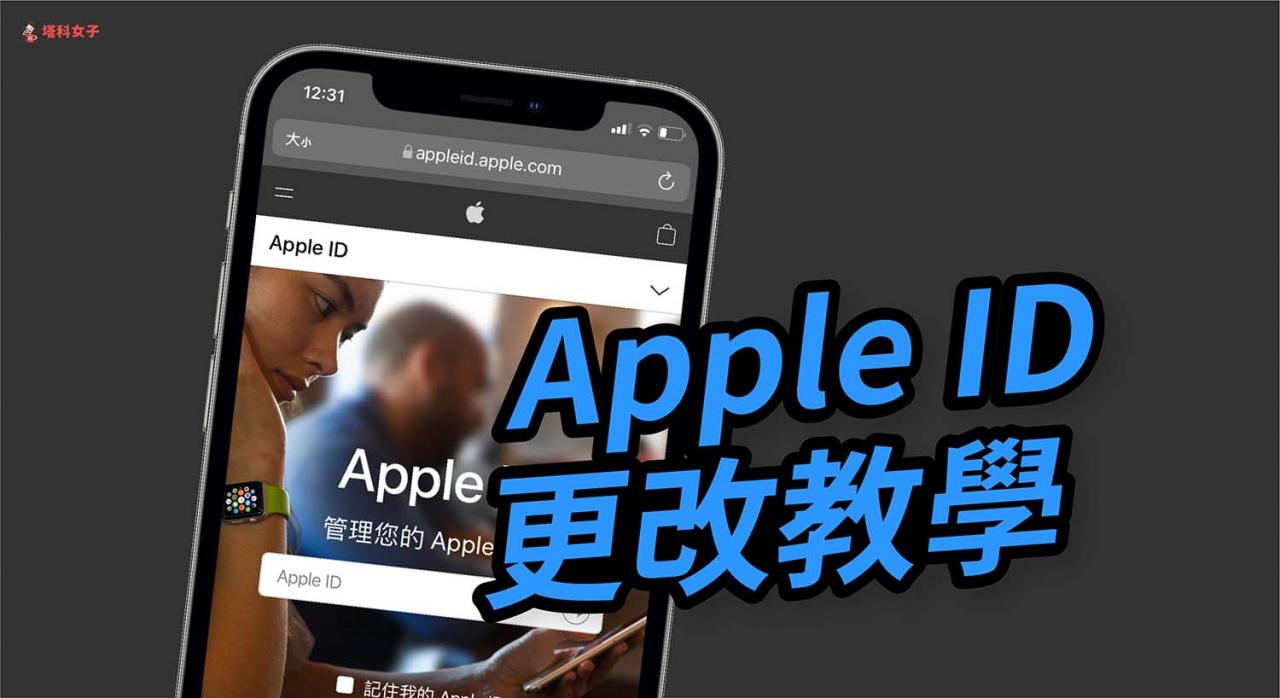但你知道吗?其实我们可以在 iphone、ipad、mac 上打出 apple logo (苹果图标),以下分别会有详细教学。

如何在 iphone、ipad 打出苹果 logo ( )?
先为大家列出如何在 iphone 及 ipad 打出苹果 logo () 详细步骤,底下也会有完整的图文教学:
打开「设定」>「一般」>「键盘」>「替代文字」 点选右上角的「 」 复制 并贴上到「字词」栏位,并填入「输入码」(限注音、拼音或英文字母)步骤 1
首先,请打开「设定」app,点选「一般」>「键盘」>「替代文字」。
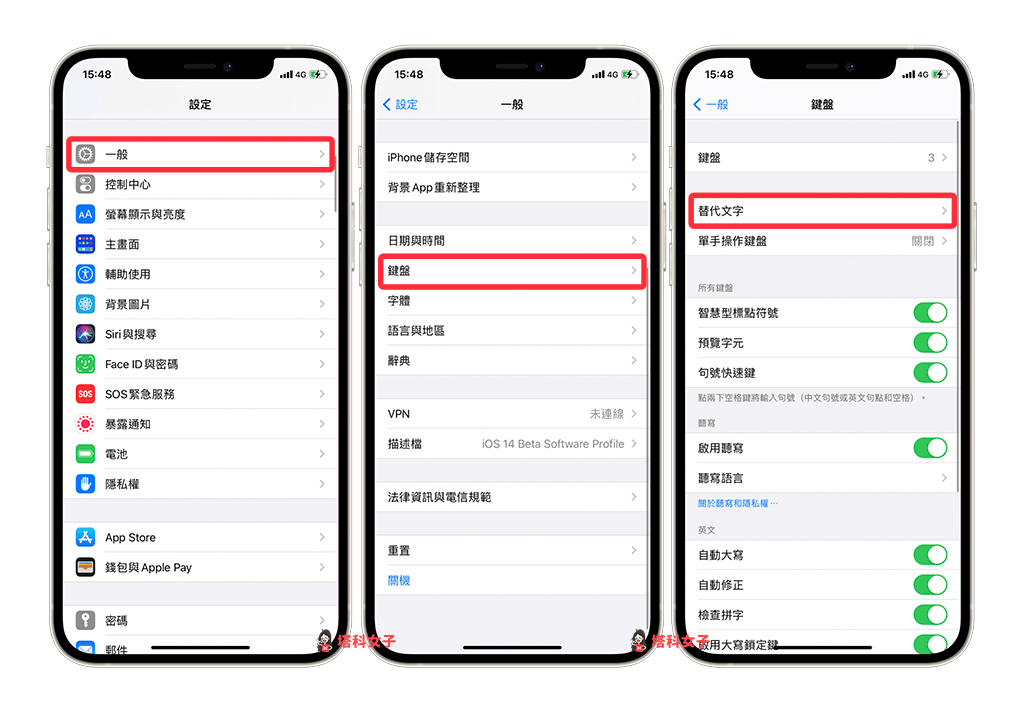
步骤 2
然後按一下右上角的「+」。
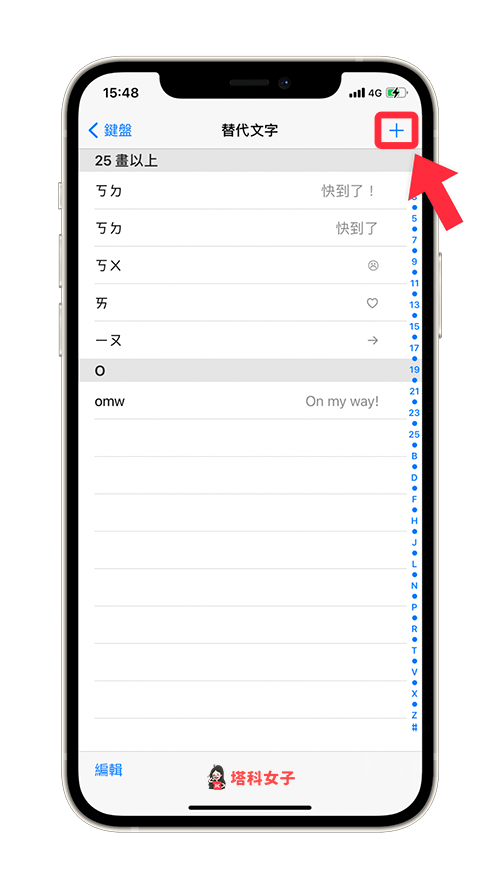
步骤 3
接着,复制 并贴上到「字词」栏位,而在「输入码」栏位填入你希望打什么字就会出现该苹果图标(apple logo)。例如我的输入码填上 logo,那么每当我用 iphone 键盘输入 logo 後,就会出现该 apple logo 。
完成後记得点选右上角的「储存」。
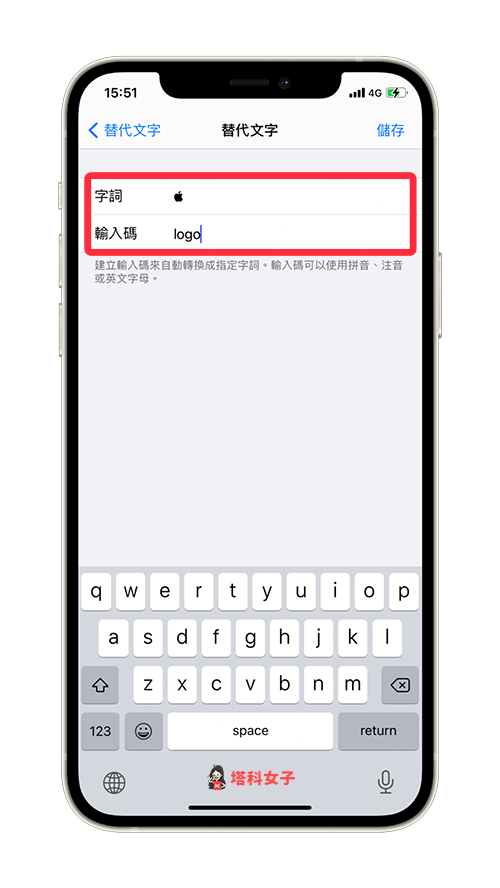
现在你可以在任何一个通讯 app 或笔记 app 内使用键盘来输入刚刚设定的输入码,这样就会出现 apple logo 可以选择。
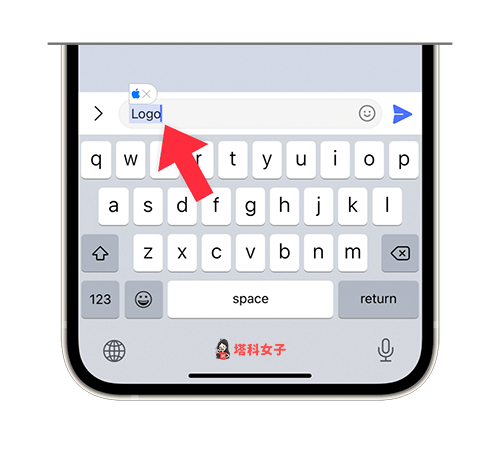
如何在 mac 打出苹果 logo ( )?
方法 1. 使用快捷键
想在 mac 上打出 apple logo 的话也很简单,第一个方法,我们可以使用键盘快捷键:
option shift k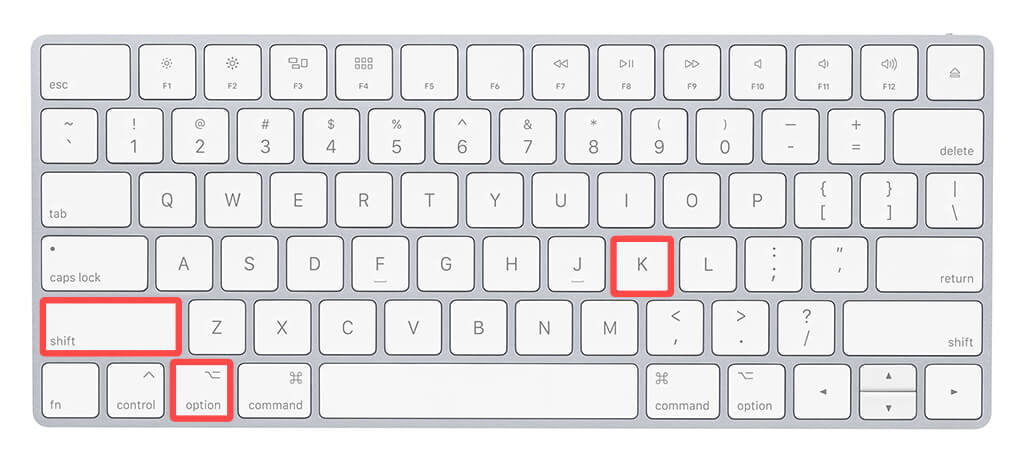
这样就可以快速打出苹果图标。
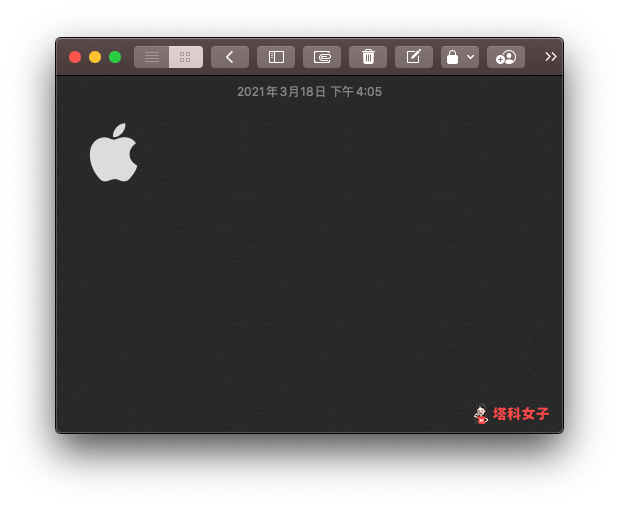
方法 2. 使用替代文字
第二个方法,我们也可以跟 iphone 一样使用键盘的替代文字功能。
打开「系统偏好设定」>「键盘」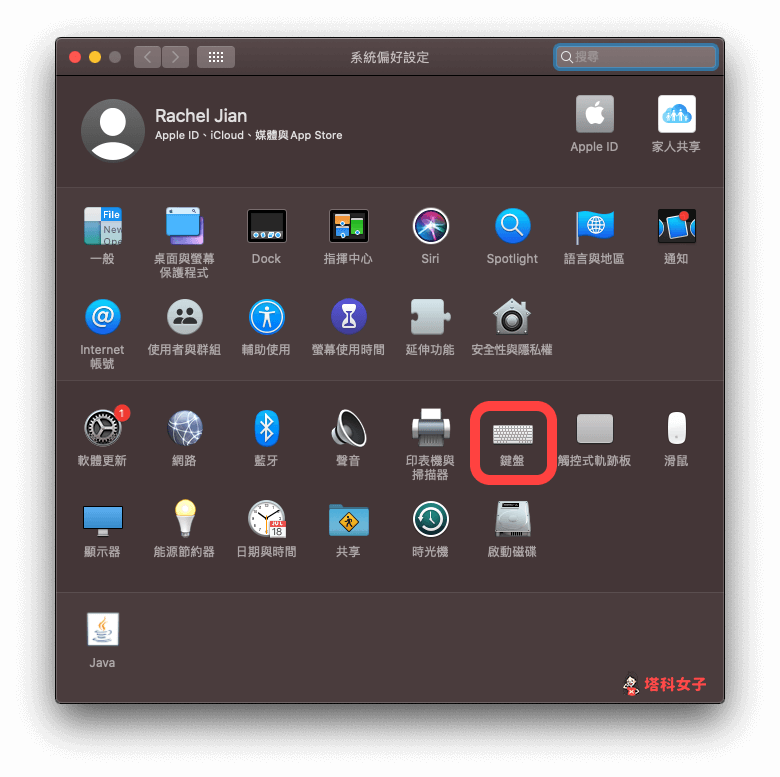 切换到「文字」分页,点选「+」
切换到「文字」分页,点选「+」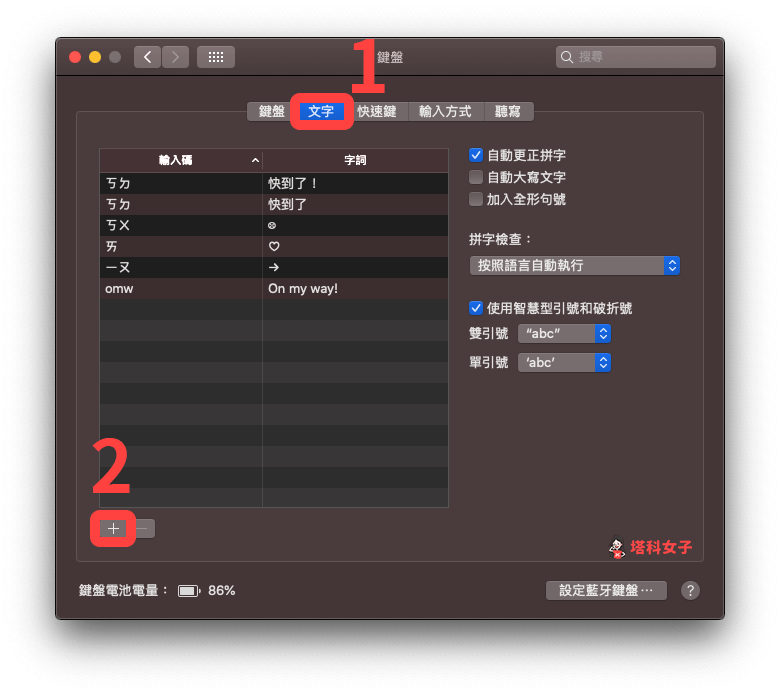 在「输入码」栏位填上你希望打什么字就会出现该苹果图标(apple logo);在「字词」栏位贴上图标 。
在「输入码」栏位填上你希望打什么字就会出现该苹果图标(apple logo);在「字词」栏位贴上图标 。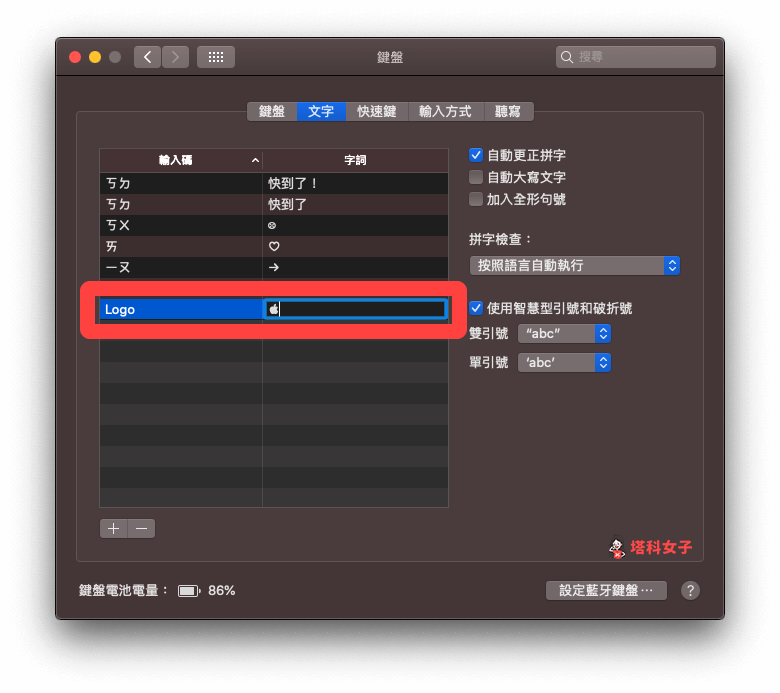 只要用键盘打出你刚刚设定的输入码後,就会出现苹果图标。
只要用键盘打出你刚刚设定的输入码後,就会出现苹果图标。
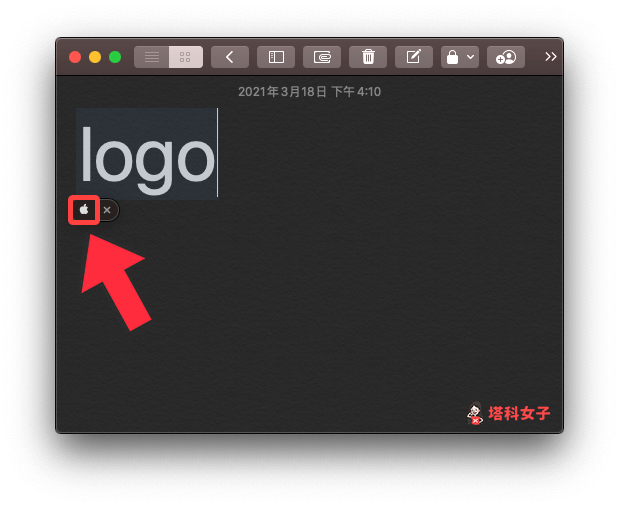
总结
无论你想要在 iphone、ipad 或 mac 上打出苹果(apple)的 logo,都可以按照本篇教学的步骤来输入喔!